
Autodesk Maya 2019中文破解版
附安装破解教程
软件介绍人气软件网友评论下载地址
Maya是国内比较热门的三维建模工具,对于用户的建模需求提供了极大的帮助,而每一年都有相应的版本更新,所有的用户都对于新版本充满了热情,本站为用户提供了Maya2019版本,这个版本为用户提供了多种多样的实用功能,让用户可以在建模方面更加得心应手,所以小编为你一一介绍这个全新版本的实用功能,首先是动画特性的优化,对比上一个版本,在2019版本中这个功能的实用性得到了大大提升,用户可以通过新的曲线图编辑器过滤器以及时间编辑器就可以制作出连贯的动画展示效果,不论是内容的渐变还是运动的表现效果,比起之前的工具有了质的飞跃,另外这款2019还提供了像是缓存播放的预览效果功能支持,用户可以在这个功能的帮助下,选择播放那些已经设置好变化效果的模型动画,支持用户逐帧播放,让你可以针对一些细节部分进行调节,而且在渲染方面,2019采用了全新的核心渲染组件,让用户可以使用更少的时间去完成模型的渲染工作,所以如果用户想要制作完善的模型动画内容,那么通过这个工具替丁可以为你提供最好的模型制作服务,那么各位用户如果你从事相关行业,对于该系列软件很感兴趣,那么不妨下载安装本站为你提供的优秀工具,让你可以轻松从该软件开始尝试学习建模。
PS:当快小编为大家提供的是maya 2019中文破解版本,下方有提供详细的安装破解教程。
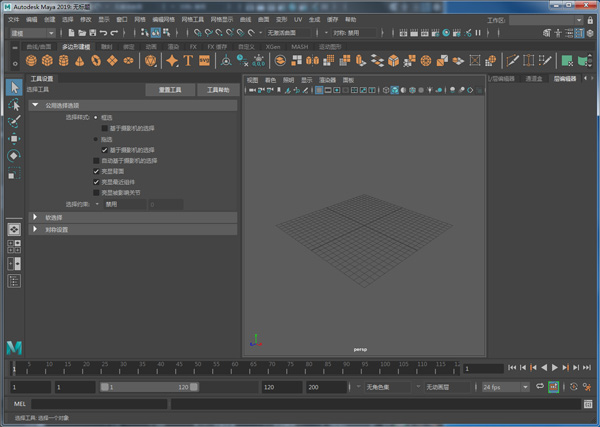
Maya 2019安装破解教程
一、安装教程
1、下载解压,即可得到maya 2019中文安装包和注册机,双击exe程序;
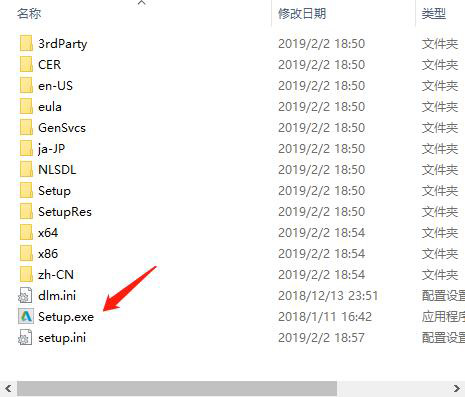
2、点击安装,或者自行选择安装工具;
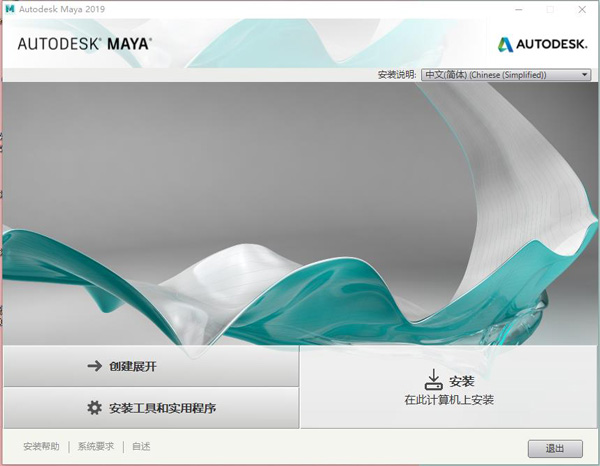
3、同意条款,继续下一步操作;
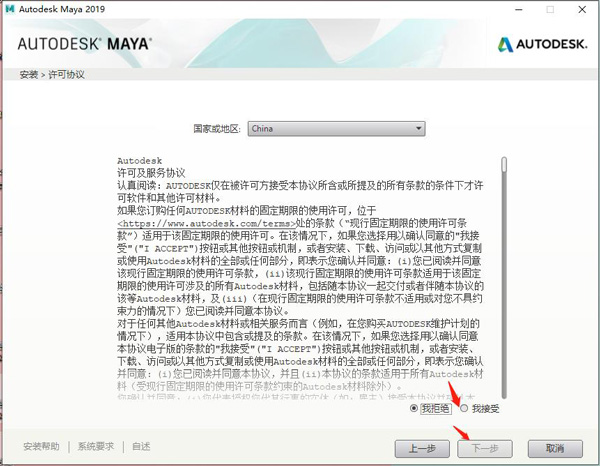
4、出现安装路径选择,路径不要有中文,否则可能出现各种问题;
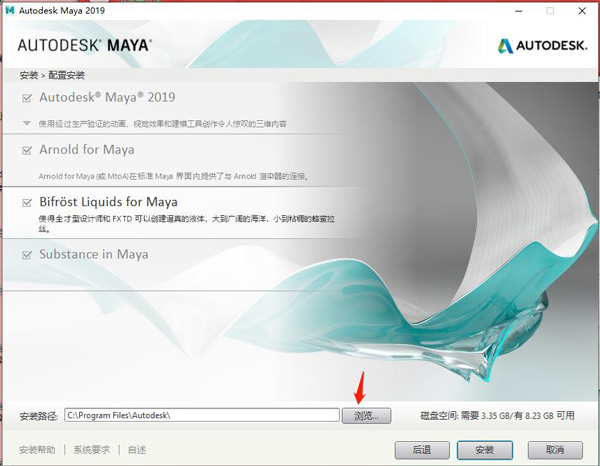
5、软件正在安装中,会各种安装各种组件;
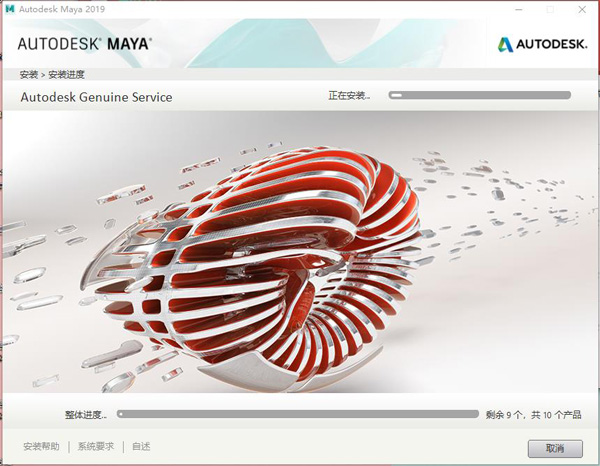
6、成功安装后,点击立即启动,对maya2019进行激活操作;
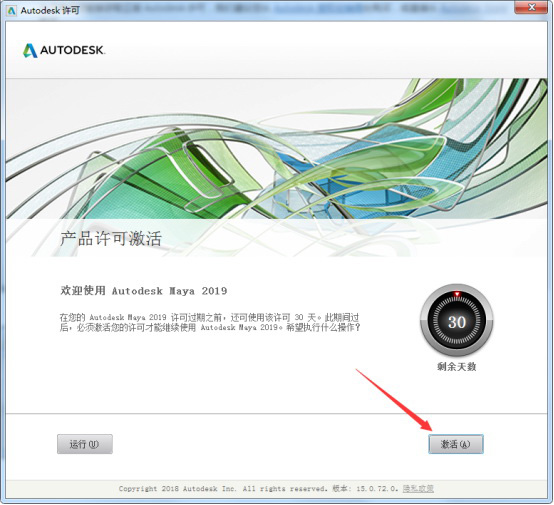
二、破解教程
1、输入maya2019序列号【666-69696969, 667-98989898, 400-45454545,066-66666666】和密钥【657K1】
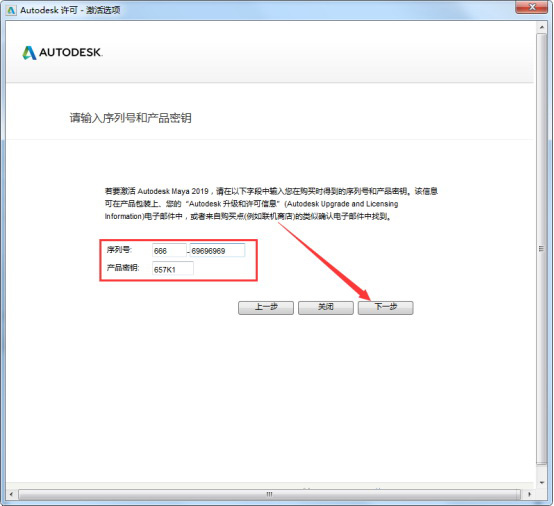
2、如下图,点击后退;
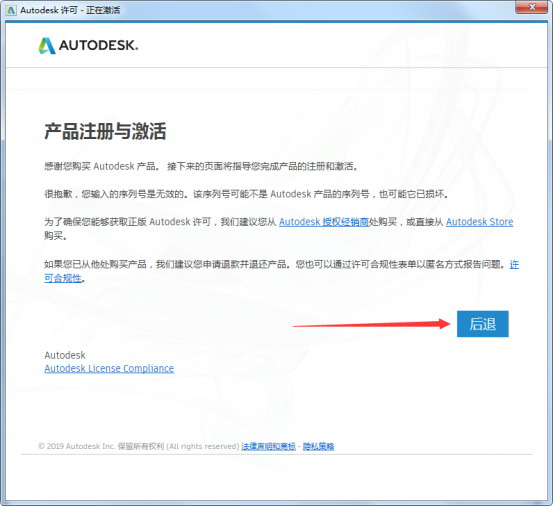
3、返回激活界面后,再点激活,现在可以选择我具有autodesk提供的激活码,以管理员的身份打开软件包中的注册机;

4、首先一定要点击注册左边的按钮,会出现“successfully patched”提示,可以进入下一步;
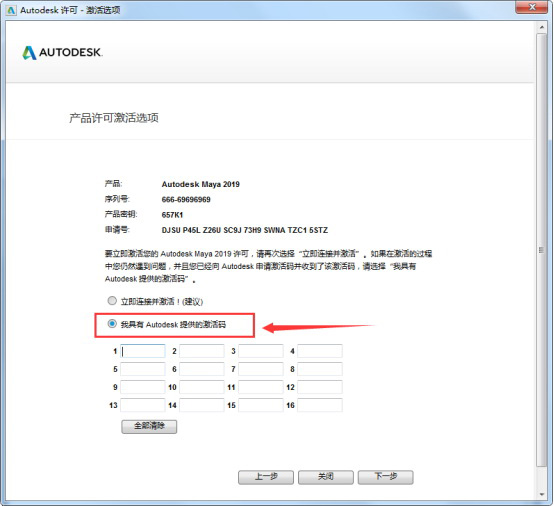
5、复制申请号到注册机中的request框中,再点中间的按钮,生成激活码后,复制激活码到软件注册框,再点下一步即可成激活;
6、激活成功后会显示,如果失败,可以拨了网线重新激活一遍。
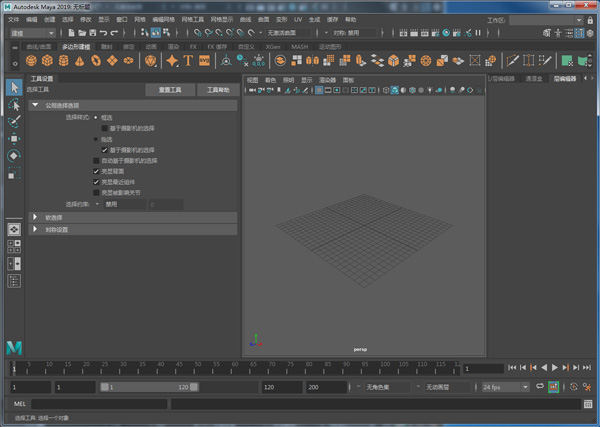
软件特性
一、动画新特性
1、新的曲线图编辑器过滤器
两个新的关键帧减少器过滤器已添加到曲线图编辑器(Graph Editor)的“曲线”(Curve)菜单中,可帮助您优化动画曲线。Butterworth 和“关键帧减少器”(Key Reducer)过滤器类似于 MotionBuilder 中的对应过滤器,但是存在差异,例如,MotionBuilder 过滤器尝试匹配切线以保持其形状,而 Maya 只比较误差容差,以确保获得可预测的结果。
这两个过滤器具有其他曲线图编辑器过滤器无法提供的有用功能。例如,通过“时间范围”(Time range):“选择”(Selection),能够仅选择一部分曲线进行过滤;通过“预览”(Preview)功能,可以在单击“应用”(Apply)之前查看对曲线进行过滤的效果;通过“按切线保留关键帧”(Preserve Keys by Tangent),可以从过滤过程中排除特定的切线。
2、时间编辑器挂起刷新
以前,在时间编辑器中处理大型场景时,重新定位片段会触发重画,从而导致性能下降。在尝试进行精确编辑时,此延迟会导致困难和不准确。
现在,为避免此性能退步,请激活“实时刷新”(Real Time Refresh)选项(位于时间编辑器的“文件”(File)菜单中)。处于活动状态时,“实时刷新”(Real Time Refresh)将挂起场景更新,因此您的微调是不间断的。
3、“曲线图编辑器”(Graph Editor)的“自动框显”(Auto Frame)
通过两个新选项(“动画”(Animation)首选项(在“设置”(Settings)下)的“曲线图编辑器”(Graph Editor)部分中的“自动框显两个轴”(Auto frame both axes)和“曲线图编辑器”(Graph Editor)的“视图”(View)菜单中的“自动框显时间”(Auto Frame Time)),可以设置“曲线图编辑器”(Graph Editor)以自动使图表视图在 X 轴(值)和 Y 轴(时间)上居中。否则,仅在 X 轴上框显“曲线图编辑器”(Graph Editor)图表视图。
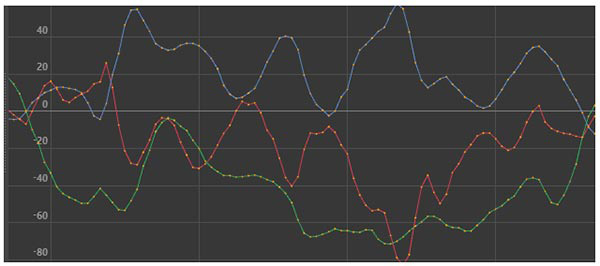
二、角色动画新特性
1、运动捕捉示例
内容浏览器中提供了新的运动捕捉示例骨架。
2、变形器改进
使用“Bake Deformer”(烘焙变形器)工具时,骨架上色不再是自动的。在以前的 Maya 版本中,只要创建了新的蒙皮簇,就将一种颜色自动指定给骨架。
3、线变形器 GPU 支持
现在,在项目中,GPU 支持该软件的线变形器来更新变形器以提供 GPU 支持。(请参见 支持 GPU 的变形器查看完整列表)。GPU 支持通过将密集网格的播放处理卸载到您的显卡来提高其速度。只有 Viewport 2.0 提供 GPU 支持。这些更改还有因改进 CPU 支持而带来的一个额外好处。
4、新的线变形器选项
已向线变形器中添加了一个新选项“绑定到原始几何体”(Bind to Original Geometry),可用于指定线变形器进行变形时所基于的特定网格。若要在已变形的网格上使用线变形器(例如,在单个网格上应用混合变形,然后应用一条或多条线),这会很有用。

三、性能新特性
1、缓存播放(Cached Playback)
“缓存播放”(Cached Playback)可用于查看对动画所做的更改,而无需创建播放预览。 它显示为沿着时间滑块(Time Slider)底部的蓝色条带。
2、为场景激活或禁用缓存
单击播放选项(Playback Options)中的“缓存播放”(Cached Playback)图标 ,或在时间滑块(Time Slider)上单击鼠标右键并从菜单中选择“缓存播放”(Cached Playback)(也可以从此菜单中选择一种缓存模式)。
每当您编辑已缓存的场景时,时间滑块的一部分将变为灰色以显示已过期的动画片段,然后再次变为蓝色以表明这些值已更新。请参见“缓存播放”(Cached Playback)状态行的状态主题。
3、解算工具包(Evaluation Toolkit)
“调试”(Debugging)部分
“解算工具包”(Evaluation Toolkit)的“调试”(Debugging)部分已得到增强,新增了图形检查功能。现在,您可以采用文字和可视 (PDF) 格式查看解算图和调度图。此外,您现在还可以过滤图表,以便仅显示子区域,从而更易于检查非常大的图表。
循环簇(Cycle Clusters)部分
已更新“循环簇”(Cycle Clusters)部分,使循环簇调查可更轻松地找到特定循环中的节点,这样就可以解决可能会妨碍性能的循环簇。已添加新选项以便于从场景内的节点选择中进行簇识别。
“自定义解算器”(Custom Evaluators)部分
“自定义解算器”(Custom Evaluators)部分具有新增的 n 按钮,该按钮可打开一个窗口,在该窗口中可以查看由关联的自定义解算器声明的节点列表。
“模式”(Modes)部分
“解算工具包”(Evaluation Toolkit)的“模式”(Modes)部分中已添加新的“空闲操作”(Idle Action)设置,可以禁用自动缓存解算。“空闲操作”(Idle Action)设置可用于设置是否执行缓存解算:
4、Viewport 2.0 性能增强功能
Viewport 2.0 中的许多常用工作流现在比以前快了许多。其中包括:
现在 Viewport 2.0 中的文件加载速度更快。
选择/取消选择对象的速度更快。
现在选择前亮显功能在密集网格上的执行速度更快。
改进了捕捉性能。
通过对较大的纹理逐渐进行缩减采样,改进了 Viewport 2.0 中的内存管理。这就意味着,2019中的视口可以在先前版本难以处理的场景中更轻松地显示纹理。详细信息请参见 Viewport 2.0 选项。
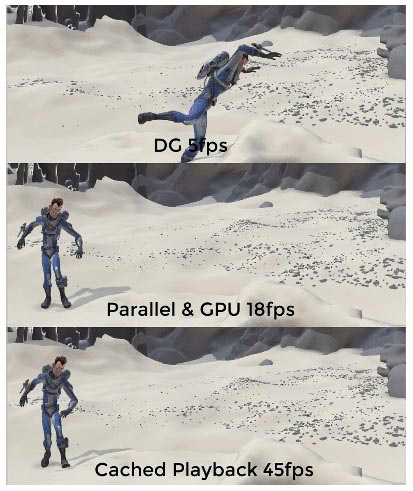
四、渲染和着色新特性
1、颜色管理
如果要生成 Unity 游戏引擎的内容,新的“Unity 中性色调贴图”(Unity neutral tone-map)将很有用。它是在 Unity 中模拟默认查看流程的视图变换。
2、Arnold 视口渲染
现在,可以通过从视口面板菜单中选择“渲染器 > Arnold”(Renderer > Arnold),直接在 Maya 视口中执行 Arnold 区域渲染。选择“渲染器 > Arnold”(Renderer > Arnold)> 访问“Arnold 渲染视图”(Arnold RenderView)选项,例如区域渲染、“调试着色”(Debug Shading)、“隔离选定对象”(Isolate Selected)以及 AOV 显示。
3、改进了在文件浏览器中浏览和加载纹理的体验
使用大型图像文件(如 HDR 图像)创建“文件”(File)节点时,现在可以通过在“文件浏览器”(File Browser)中选择其他文件来中断样例生成,或者单击“打开”(Open)绕过样例生成。这样就不需要等待加载纹理了。
4、Viewport 2.0
.tx 图像(从浮点 .exr 和 .hdr 文件创建,且通过该软件“文件”(File)纹理或 mtoa aiImage 和 aiSkyDome 节点加载)现在在 Viewport 2.0 和“UV 编辑器”(UV Editor)中以颜色精确度显示。
5、改进了运行 mayabatch 时的性能
添加了新的环境变量 MAYA_BATCH_DISABLE_UNDO_MANAGER_FLUSH_ON_EXIT,有助于改进在大范围帧上烘焙动画的脚本上运行 mayabatch.exe 时的性能。

五、运动图形新特性
1、MASH 节点增强功能
动力学(Dynamics):现在可以在“局部空间”(Local Space)中使用此项(先前仅在“世界空间”(World Space)中使用此项)。
通道随机化器(Channel Randomizer):添加了 16 个新的每点约束通道。
实例化器(Instancer):添加了新的“显示百分比”(Display Percentage)属性,这可减少在视口中绘制的点数(尽管始终会渲染所有点)。
ID:现在可以使用基于概率的 ID 对创建的对象类型进行加权(即,多创建一个对象,少创建另一个对象)。
偏移(Offset):现在可以基于 XYZ 轴按与某个点或网格的接近度或者随机对点重新排序。如果对象的光线缺少网格,则还可以在使用“网格上的最近点”(Closest Point on Mesh)时禁用对象(可用于在使用“世界”(World)模式时隐藏使网格衰减的点)。
放置器(Placer):新的“捕捉到网格”(Snap to Mesh)模式允许您在操纵点时将其锚定到网格。现在,您还可以预览 ID 以及使用新的偏移笔刷拖动现有点。
重新投影(Repro):提高了添加对象时的性能。
2、智能预设
智能预设是一键式预设,旨在显示常用运动图形效果或执行其他有用的操作。若要使用其中一个,请将预设从内容浏览器中的智能预设(Smart Presets)文件夹拖放到场景中。
智能预设包括:
– 基于 MASH:
炸开此网格(Explode this Mesh):在衰减时炸开选定网格。
即时林(Instant Forest):在选定模型上创建森林(使用默认树或您自己的自定义树)
固定相交处(Fix Intersections):应用动力学使某个 MASH 网络中的相交对象碰撞以固定这些对象。
材料堆(Pile of Stuff):创建一堆动态对象。
– 基于类型:
复制类型样式(Copy Type Style):将一个类型节点的设置复制到另一个节点。
解码(Decode)
落差(Drop)
上浮(Float Up)
向前跳转(Jump Forward)
绕 X 轴旋转(Rotate in X)
绕 Y 轴旋转(Rotate in Y)
缩放(Scale in)
滑动(Slide in)

六、建模新特性
F1、BX 支持融合变形目标层级
现在,使用 FBX 文件格式导入/导出对象会自动包含这些对象的融合变形目标的完整层级。
2、UV 编辑器变更(UV Editor changes)
对“UV 编辑器”(UV Editor)进行了一些小的变更以简化工作流。这些按钮包括:
展开 UV 选项(Unfold UVs Options)中的“展开”(Unpack)选项已重命名为“排布 UV”(Layout UVs)以更准确地反映其用途。
排布 UV 选项(Layout UVs Options)中的“壳缩放前”(Shell Pre-Scaling)方法现在默认为“保留三维比”(Preserve 3D Ratios)。这样,UV 壳可以更好地保持其所属几何体的相对大小。
现在,“UV 编辑器”(UV Editor)的最新设置在软件重新启动后继续存在。可以通过新增的重置 UV 编辑器 UI(Reset UV Editor UI)命令手动重置它们。
七、常用新特性
1、Maya API 新特性
本版本包括对 Maya API 的更新。
2、FBX 导出
现在,具有长切线的动画曲线将在导出到 FBX 时进行重采样,以避免出现重叠导致的潜在冲突。如果您不希望在导出时将动画烘焙到曲线,请在曲线图编辑器(Graph Editor)中手动调整拉长的切线。(请参见编辑切线)
“长切线”是在上一个关键帧之前或下一个关键帧之后延伸的切线。
3、渲染人员
预设人类装备的示例已添加到内容浏览器(通过 Renderpeople.com)。 如果需要快速背景角色或示例装备,则这些很有用,因为它们都可立即用于 Arnold 渲染。
4、在大纲视图中隐藏集节点
现在,可以基于每个节点隐藏集,使其不在大纲视图中显示。
5、“受影响对象的亮显”(Affected Highlighting)位置和默认值
“受影响对象的亮显”(Affected Highlighting)已从首选项移至“显示”(Display)菜单和“选择工具”(Select Tool)设置。此外,它现在默认处于禁用状态。
6、高性能 STL 导入/导出
现在,新的高性能 STL 转换器允许您在所有平台上比以前更快地导入/导出 STL 文件。若要使用它,请确保首先启用 STLTranslator 插件。
其他版本下载
- 查看详情 AutoCAD2020中文破解版免安装便携版 349 MB 简体中文2021-09-12
- 查看详情 Autodesk Maya2020破解版 1.83 GB 简体中文2021-09-12
- 查看详情 Autodesk Maya2015破解版 1.51 GB 简体中文2021-09-12
- 查看详情 Autodesk Simulation CFD 2021中文破解版 2.7 GB 简体中文2021-09-12
- 查看详情 Autodesk ReCap Pro2021.1中文破解版 2.25 GB 简体中文2021-09-12
- 查看详情 Autodesk Alias AutoStudio2021破解版 6.27 GB 简体中文2021-09-12
- 查看详情 AutoCAD2009中文破解版 1.08 GB 简体中文2021-09-12
- 查看详情 AutoCAD2018中文破解版 1.97 GB 简体中文2021-09-12
- 查看详情 autocad2021中文破解版 1.59 GB 简体中文2021-09-12
- 查看详情 Autodesk Civil 3D2021中文破解版 8.63 GB 简体中文2021-09-12
- 查看详情 Autodesk Maya 2019中文破解版 2 GB 简体中文2021-09-12
人气软件
-

mindmanager2020中文版 231Mb
/简体中文 -

bartender10.1电脑版 607.12MB
/简体中文 -

abbyy finereader15电脑版 532.67Mb
/简体中文 -

fl studio20电脑版 663.58MB
/简体中文 -

ExpanDrive电脑版 144.34 MB
/简体中文 -

Ayoa Ultimate中文版 1.33kB
/简体中文 -

Altair ESAComp软件电脑版 50.28MB
/简体中文 -

DRmare Audio Converter电脑版 19.17 MB
/简体中文 -

MiniTool ShadowMaker数据恢复软电脑版 420.95MB
/简体中文 -

3dmark11中文版 271.59 MB
/简体中文
查看所有评论>>网友评论共0条

 Image Tuner专业版
Image Tuner专业版 PhotoStage Pro电脑版
PhotoStage Pro电脑版 Dynamo Cloth电脑版
Dynamo Cloth电脑版 CameraBag专业版
CameraBag专业版 Geometric Glovius电脑版
Geometric Glovius电脑版 CameraBag Pro汉化版
CameraBag Pro汉化版 Pixelmash电脑版
Pixelmash电脑版 CameraBag Photo电脑版
CameraBag Photo电脑版

































